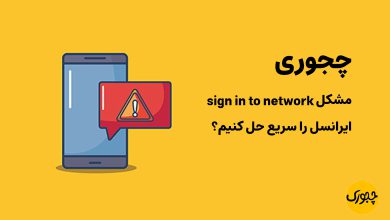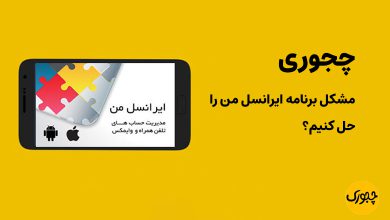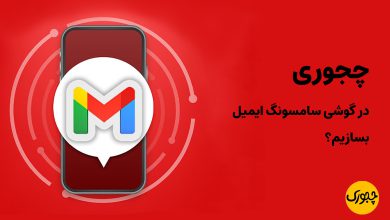چجوری مشکل متوقف شدن اینستاگرام را حل کنیم؟
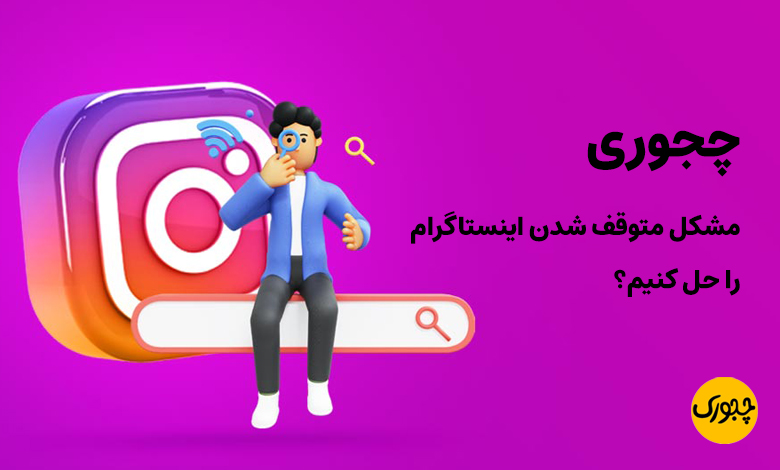
چجوری مشکل متوقف شدن اینستاگرام را حل کنیم؟ شاید برای شما هم پیش آمده که وارد اینستاگرام می شوید و در حین انجام کار با این برنامه با پیغام instagram keeps stop مواجه می شوید. دلایل مختلفی وجود دارد که باعث متوقف شدن اینستاگرام می شوند، از مشکلات نرم افزاری گوشی گرفته تا مشکلاتی که ممکن است به خود برنامه اینستاگرام مربوط شود. در این مطلب از سایت چجوری قصد داریم راه های مختلف برای حل مشکل متوقف شدن اینستاگرام را بررسی کنیم.
خطای instagram keeps stopping یعنی چه؟
خطای instagram keeps stop به معنی «متاسفانه اینستاگرام متوقف شده است» می باشد و در زمان استفاده از برنامه اینستاگرام رخ می دهد بسیاری از کاربران اغلب ویدیوهایی را می بینند که در اینستاگرام پخش نمی شوند یا برنامه دائماً در اندروید از کار می افتد. در اینجا برخی از رفع خطاهای Instagram Keeps Stop در تلفن اندرویدی خود را هر زمان که بعد از باز کردن برنامه مشاهده کردید، آورده شده است.
حل مشکل متوقف شدن اینستاگرام
چجوری مشکل متوقف شدن اینستاگرام را حل کنیم؟ یکی از راههای ساده برای حل مشکل متوقف شدن اینستاگرام، ریستارت کردن گوشیهاست. تفاوتی ندارد که از یک گوشی ارزان استفاده میکنید، یا از گوشی سامسونگ S23 ultra، با ریستارت کردن گوشی، برنامههای در حال اجرا در پس زمینه بسته میشوند و ممکن است باز کردن مجدد اینستاگرام بهبود قابل توجهی داشته باشد. عملیات ریستارت کردن گوشی به صورت معمول در بیشتر گوشیها با فشار دادن دکمه روشن/خاموش و انتخاب گزینه “ریستارت” انجام میشود.
علت متوقف شدن اینستاگرام
مشکلات مربوط به نرم افزار از شایع ترین دلیل متوقف شدن اینستاگرام هستند.
کاربران با این چنین مشکلاتی در هنگام گشت و گذار در ورژن های جدبد اینستا مواجه شده اند که این مشکل را گزارش کرده اند و با انجام بعضی از مراحل قادر به رفع آن شده اند.
اینستاگرام در ایران همانند سایر نقاط دنیا محبوبیت خاصی دارد و ساعت هایی زیادی توسط کاربران استفاده می شود.
در ادامه مطلب روش های مفیدی برای رفع متوقف شدن اینستاگرام معرفی می کنیم تا با انجام آن ها بتوانید این مشکل را حل کنید.
علت اول: مشکلات فنی
یکی از اصلی ترین علل رفع مشکل بسته شدن ناگهانی اینستاگرام مشکلات فنی است. این مشکلات می توانند به صورت موقتی یا دائمی باشند و به دلایل مختلفی از جمله مشکلات سرور، بهروزرسانی نرمافزار یا اختلال در شبکه به وجود آیند. اگر به طور متناوب با این مشکل مواجه میشوید، میتوانید راهکارهایی مانند بروزرسانی نرمافزار، اتصال به شبکه مطمئن و استفاده از ارتباط پایدار را امتحان کنید.
علت دوم: مشکلات حساب کاربری
مشکلات مربوط به حساب کاربری نیز میتواند باعث متوقف شدن شود. در برخی موارد، حساب کاربری شما ممکن است توسط سیستم امنیتی اینستاگرام مسدود شده باشد یا به دلیل ورود اطلاعات اشتباه، اکانت شما تعلیق شده باشد. برای رفع این مشکل، میتوانید از راهکارهایی مانند بازیابی رمز عبور، ارتباط با پشتیبانی اینستاگرام یا ارائه مدارک شناسایی استفاده کنید.
علت سوم: خطای اتصال به اینترنت
در برخی موارد، مشکلات اتصال به اینترنت میتواند باعث متوقف شدن اینستاگرام شود. اگر از اتصال اینترنت پایداری برخوردار نیستید یا با سرعت ضعیفی روبرو هستید، ممکن است اینستاگرام به درستی بارگذاری نشود یا قطع و وصل شود. در اینصورت، میتوانید از اتصال به یک شبکه Wi-Fi قویتر استفاده کنید و از سرعت اینترنت مناسب برخوردار شوید.
رفع ارور unfortunately Instagram has stopped: گوشی خود را ریستارت کنید
اگر به دنبال روشی برای رفع ارور unfortunately Instagram has stopped (متاسفانه اینستاگرام متوقف شده است) هستید، باید بگوییم که ریستارت کردن گوشی یکی از آسانترین روشهای رفع مشکل توقف اینستاگرام است. برخی اوقات، علت متوقف شدن اینستاگرام در گوشی میتواند مشکلاتی مثل پر شدن حافظه داخلی و مسائل دیگر در گوشی باشد. در اکثر موارد، شما با ریستارت کردن گوشی میتوانید این مشکل را حل کنید.
برای ریستارت کردن گوشی لازم است دکمه پاور را نگه دارید و سپس گزینه Restart یا Reboot را انتخاب کنید. به این صورت، گوشی شما ریستارت میشود. بعد از آن، گوشی را چک کنید و ببینید که آیا این روش به حل مشکل توقف اینستاگرام کمک کرده است یا خیر. اگر اما اگر دیدید که اینستاگرام هنوز بسته میشود، به سراغ امتحان روشهای دیگر بروید.
کش و داده های اپلیکیشن اینستاگرام را پاک کنید
چجوری مشکل متوقف شدن اینستاگرام را حل کنیم؟ این یک مرحله ابتدایی است که می تواند چندین مشکل را در برنامه های یک دستگاه اندرویدی برطرف کند. حذف حافظه پنهان برنامه، فایلهای باقیماندهای را که ممکن است باعث توقف و از کار افتادن اینستاگرام در تلفن شما شود، پاک میکند. در اینجا نحوه انجام آن آمده است.
مرحله 1: برنامه تنظیمات را در تلفن Android خود باز کنید.
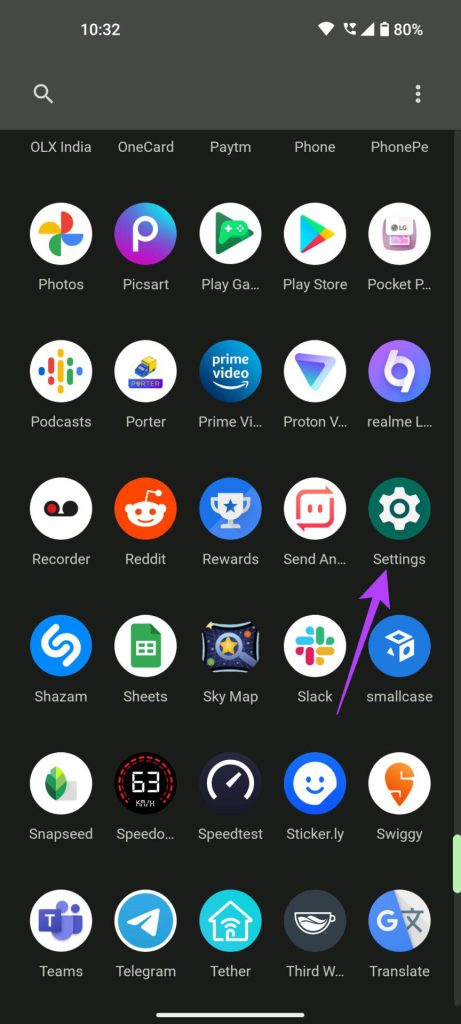
مرحله 2: به بخش Apps بروید.
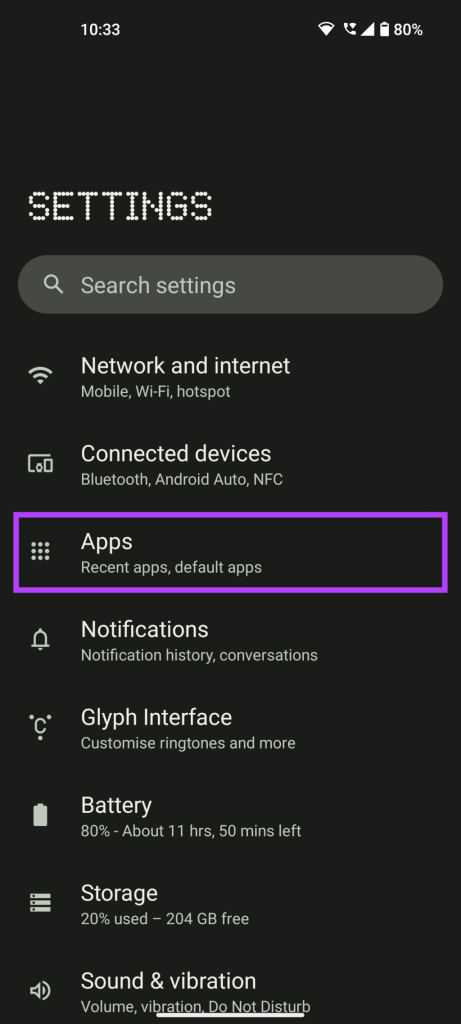
مرحله 3: روی View all apps ضربه بزنید.
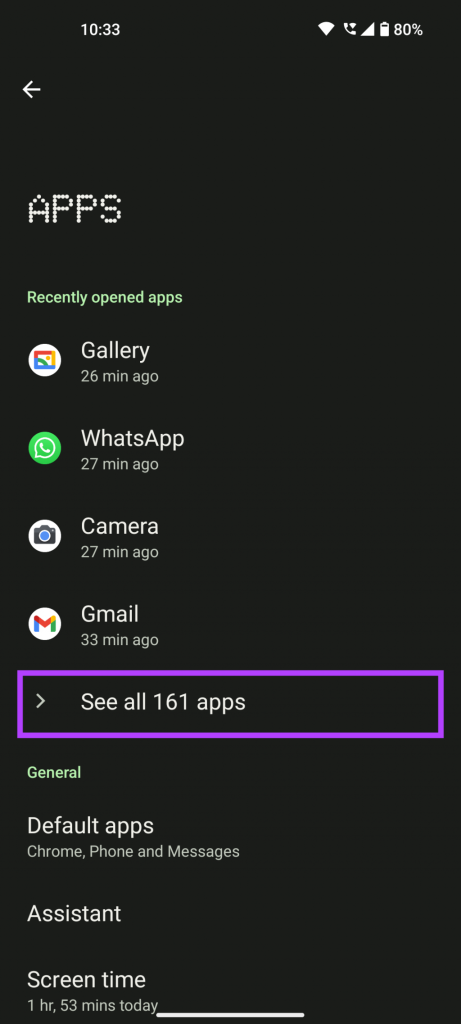
مرحله 4: به پایین بروید و اینستاگرام را از لیست برنامه ها انتخاب کنید.
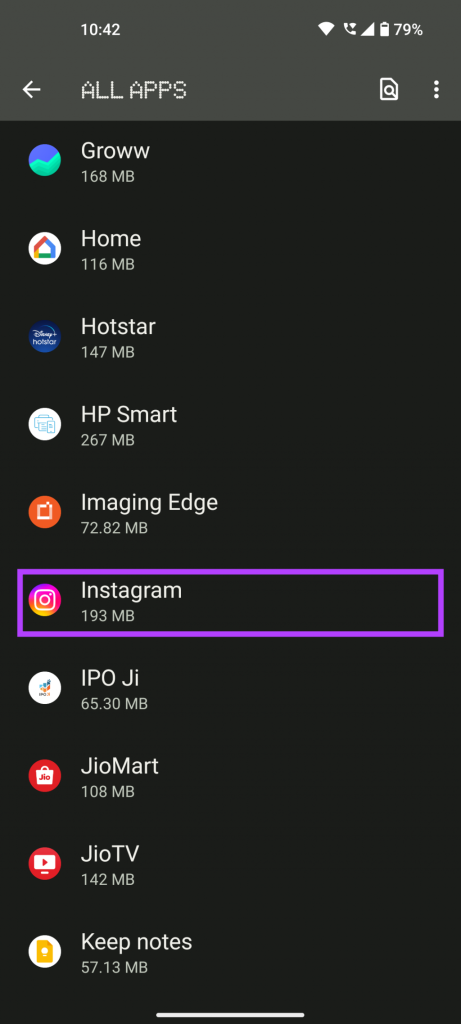
مرحله 5: اکنون گزینه Storage and cache را انتخاب کنید.

مرحله 6: ابتدا روی Clear Cache ضربه بزنید و سپس روی Clear Storage ضربه بزنید.
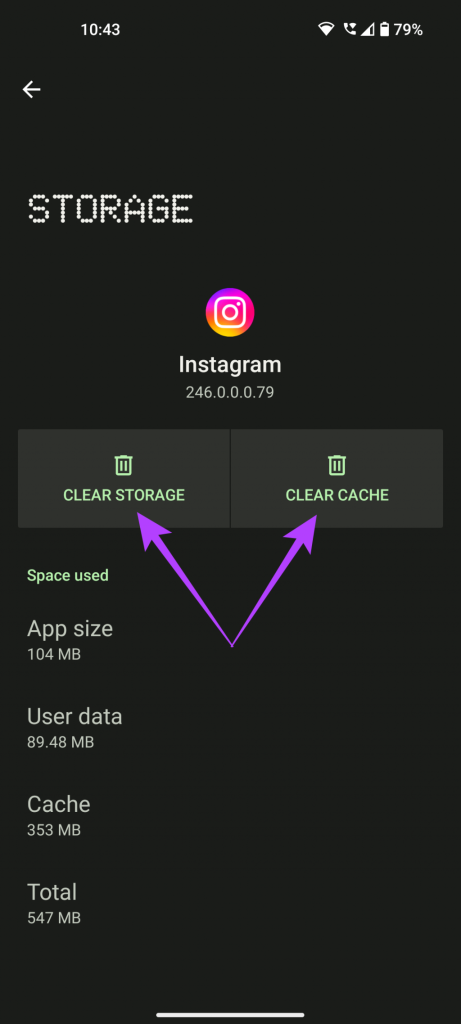
پس از آن، سعی کنید برنامه اینستاگرام را باز کنید و اکنون باید کار کند.
Speed up your GPU را غیرفعال کنید
چجوری مشکل متوقف شدن اینستاگرام را حل کنیم؟ ویژگی “Speed up your GPU” یا “شتاب دهنده GPU” در برخی تلفنهای همراه وجود دارد و ممکن است در برخی موارد باعث مشکلاتی مانند توقف اینستاگرام شود. در صورتی که این ویژگی در دسترس گوشی شما باشد و اینستاگرام شما متوقف شود، میتوانید این ویژگی را غیرفعال کنید. در ادامه توضیحات کامل راجع به این روش آورده شده است:
وارد منوی تنظیمات گوشی خود شوید. بسته به نوع گوشی، مکان این منو ممکن است متفاوت باشد. اغلب در تنظیمات گوشی، میتوانید به طریق زیر به منوی مورد نظر دسترسی پیدا کنید:
- وارد بخش “تنظیمات” گوشی شوید.
- بر روی “سیستم” یا “System” کلیک کنید.
- “پیشرفته” یا “Advanced” را انتخاب کنید.
- جستجو کنید و وارد بخش “سرعت GPU” یا “GPU Speed” شوید.
در بخش “سرعت GPU”، اگر ویژگی “Speed up your GPU” یا “شتاب دهنده GPU” فعال است، آن را غیرفعال کنید. بسته به نوع گوشی، ممکن است برای غیرفعال کردن این ویژگی، باید روی کلید فعال/غیرفعال قرار بگیرید یا گزینهای را تیک بزنید.
بعد از غیرفعال کردن ویژگی “Speed up your GPU”، گوشی خود را دوباره راهاندازی کنید.
اکنون، ویژگی “Speed up your GPU” غیرفعال شده است و اینستاگرام باید به طور صحیح و بدون توقف اجرا شود. توجه داشته باشید که روشهای مختلف ممکن است در گوشیهای مختلف تفاوت داشته باشند. لطفاً مراحل را با دقت مطالعه کنید و با توجه به مدل و نوع گوشی خود، بهترین روش را اعمال کنید.
فعال سازی Developer option برای رفع متوقف شدن اینستاگرام
چجوری مشکل متوقف شدن اینستاگرام را حل کنیم؟ قابلیت “Developer Options” یا “گزینهی توسعهدهنده” در گوشیهای اندرویدی وجود دارد و به کاربران اجازه میدهد تنظیمات و ابزارهای پیشرفتهتر را دریافت و تغییر دهند. در برخی موارد، فعال بودن این قابلیت میتواند به رفع مشکلاتی مانند توقف اینستاگرام کمک کند. در ادامه، روند فعال سازی “Developer Options” را برای شما شرح میدهم:
- وارد منوی “تنظیمات” (Settings) گوشی خود شوید. بسته به نوع گوشی، مکان این منو ممکن است متفاوت باشد.
- به پایین صفحه بروید و گزینه “درباره گوشی” (About phone) یا “درباره دستگاه” (About device) را پیدا کنید و بر روی آن کلیک کنید.
- در بخش “درباره گوشی”، گزینه “شماره ساخت” (Build number) را پیدا کنید. این گزینه ممکن است در بخشهای مختلف قرار داشته باشد، مانند “نسخه نرمافزار” (Software version) یا “اطلاعات دستگاه” (Device information).
- بر روی “شماره ساخت” کلیک کنید. در صفحهای که باز میشود، بارها بر روی “شماره ساخت” کلیک کنید، تا پیغام “شما یک توسعهدهنده شدید” (You are now a developer) نمایش داده شود. سپس کد تأیید را وارد کنید.
- بعد از فعال سازی Developer Options، بازگردید به منوی “تنظیمات” اصلی گوشی.
- گزینه “گزینههای توسعهدهنده” (Developer Options) را پیدا کنید و بر روی آن کلیک کنید.
- در داخل “گزینههای توسعهدهنده”، جستجو کنید و گزینه “محدودیتهای پردازشی” (Process Limit) را پیدا کنید.
- بر روی “محدودیتهای پردازشی” کلیک کنید و سپس گزینه “استفاده از فرآیندهای استاندارد” (Use standard limit) را انتخاب کنید.
- بازگردید به صفحه اصلی و اینستاگرام را دوباره اجرا کنید تا ببینید آیا مشکل توقف برطرف شده است یا خیر.
فعال سازی قابلیت “Developer Options” و تنظیم “محدودیتهای پردازشی” به حالت استاندارد میتواند بهبود عملکرد اینستاگرام و کاهش مشکلات مربوط به توقف آن منجر شود. در صورتی که مشکل ادامه دارد، میتوانید سایر راهحلهای مشابه را امتحان کنید مانند حذف و نصب مجدد اینستاگرام یا تماس با پشتیبانی تلفن همراه یا پشتیبانی اینستاگرام برای کمک بیشتر.
لطفاً توجه داشته باشید که روشهای مختلف ممکن است در گوشیهای مختلف تفاوت داشته باشند. لطفاً با دقت مراحل را انجام دهید و با توجه به نوع و مدل گوشی خود، بهترین روش را اعمال کنید.